Instagramは気軽に利用できるツールであることから、スマートフォンから利用する人が多いかと思います。しかし、実はPCからも利用ができるというのは知っていましたか?
スマートフォンと併用してPCからInstagramを使うことで、普段の投稿作成作業などをより効率よく出来るかもしれません。
そこでこの記事では、PCからInstagramを利用するメリットやログイン方法、投稿方法について解説します!PCから利用する際の注意点についても紹介しています。
この記事を読むと、ワンピースのゾロのようにスマートフォンだけでなくPCも使って三刀流ならぬ二刀流で作業ができるようになりますよ。ぜひ最後までご覧ください。
PC版Instagramでできること

PC版Instagramでは、下記の機能が利用できます。
- 投稿へのいいね!やコメント
- 写真や動画の投稿
- ストーリーの閲覧
- タイムラインに流れている投稿の閲覧
- ハッシュタグ検索
- アカウントの検索
- アカウントの新規作成
- IGTVの閲覧
- 写真の投稿
- アカウントの編集
2021年10月よりフィードに写真や動画の投稿ができるようになったことでよりPCでInstagramを活用しやすくなりました。投稿の作成だけではなく、いいね!やコメントも付けられます。
また、PCはスマートフォンに比べて画面が大きいため、フィード投稿する写真や動画の編集作業がしやすいことも特徴です。バッジタグやアカウントの検索、アカウントの編集などもおこなえるため、スマートフォン利用時とそれほど利便性は変わらないでしょう。
PCからInstagramを利用する3つのメリット
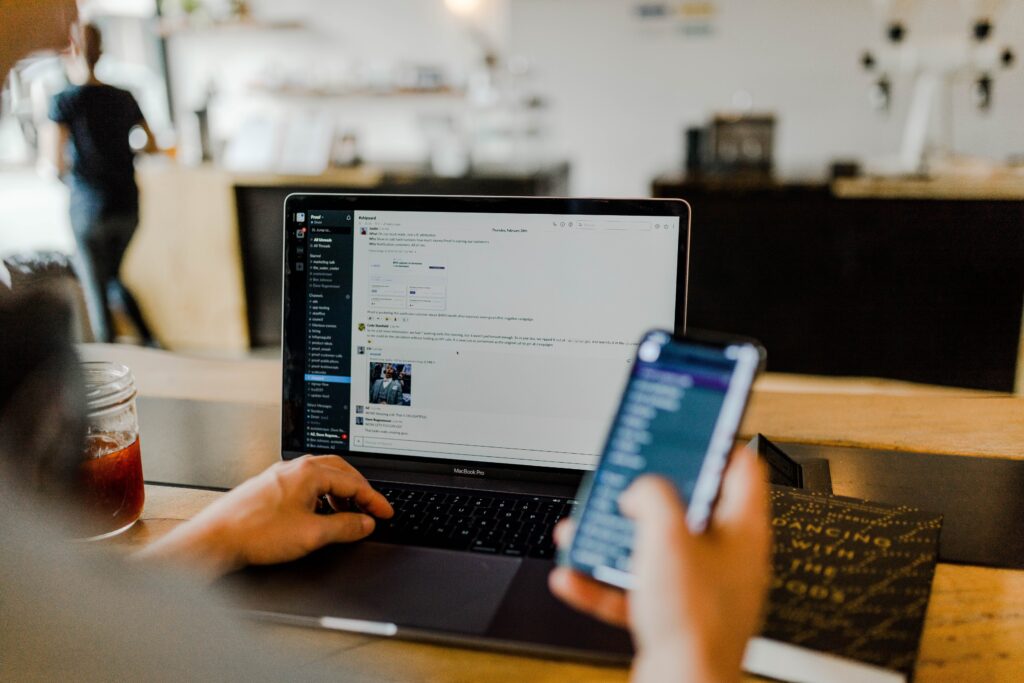
普段スマートフォンからInstagramを利用している人は、PCを利用するメリットは感じられないかもしれません。事実として、スマートフォンでしか利用できない機能もあります。
しかし、PCで利用するメリットはいくつかあります。PCからInstagramを利用するメリットは下記のとおりです。
- PCに保存されている画像が使える
- キャプションの文字入力や画像編集賀簡単にできる
- 複数のアカウントの管理ができる
それぞれ詳しく解説していきます。
PCに保存されている画像が使える
PCに保存されている画像が使えることは、InstagramをPCから投稿する最大のメリットといえます。スマートフォンにも写真や画像は保存されていますが、容量がすぐにいっぱいになったり、パソコンの方に画像を移していたりする人も多いでしょう。
例えば、一眼レフなどで撮影した写真はパソコンに取り込んで保存する人が多いですよね。PC版Instagramではスマートフォンを経由することなく、PC上でそのまま投稿をすることができます。
また、PC版Instagram上で写真編集も可能です。PCは画面が大きいため、スマートフォンで編集するよりも簡単に作業を行えます。PCに多くの画像を保存している人には、使い勝手がよい機能といえるでしょう。
キャプションの文字入力や画像編集が簡単にできる

PC版Instagramでは、キャプションの文字入力や画像編集が簡単にできます。スマートフォンからもおこなえる作業ですが、PCの作業に慣れている人はPCを利用する方が楽でしょう。
例えば、画像を加工する際に文字入れなどをおこなう作業の場合、スマートフォンでは文字が小さく編集しにくいことがあります。一方、PCの方は画面が大きいため、画像編集などの操作がしやすくなるのです。
PCの方が使い慣れている人は、キャプションの文字入力や画像編集をする際はPCを使う方が効率がよくなりますね。
複数のアカウントを管理できる
Instagramで複数のアカウントを所持している場合、PCを利用すると管理がしやすくなります。スマートフォンで複数のアカウントを管理する場合は、画面を閉じる開くを繰り返えさえなければなりません。
しかし、PCの場合1度ソフトを立ち上げておけば、手間がかかる作業は必要ないので大幅な時間短縮になります。そのため、難易度の高い画像編集やテキストを追加する場合はPCの方が便利です。
自分のアカウント以外にも企業のアカウントや趣味のアカウントを所持している人は、画面を閉じたり開いたりする作業が必要ないPC版Instagramから投稿しましょう。
PCからInstagramにログインする方法
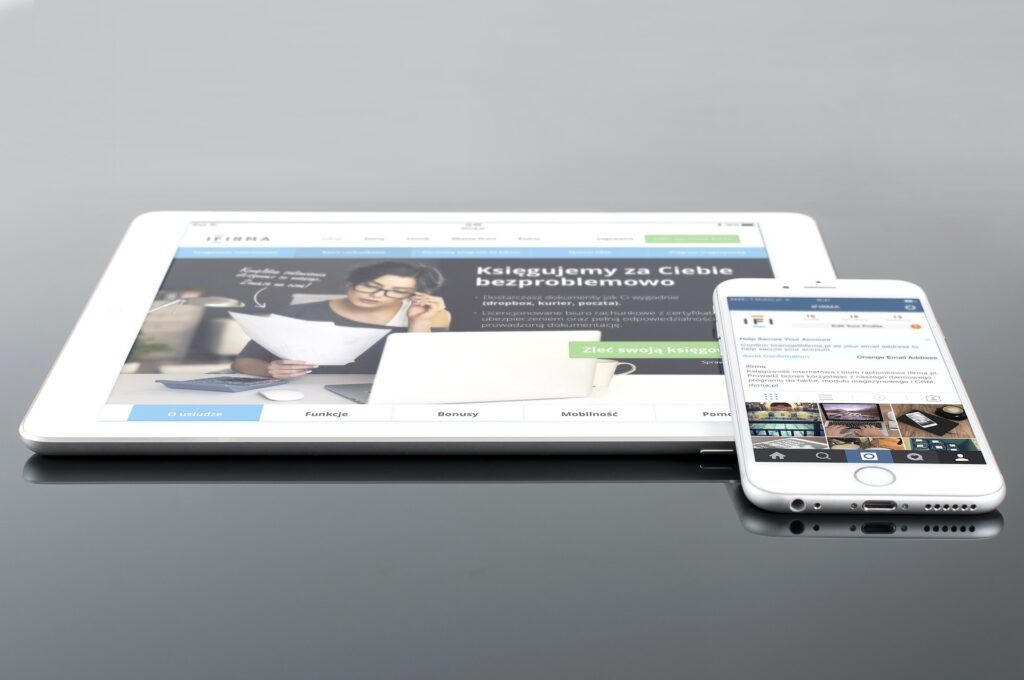
PCでInstagramにログインする方法は、PCからInstagramを検索して、自身のアカウントにログインすると簡単に利用できるようになります。
ログイン方法の詳しい手順を、説明していきます。
- Instagramにアクセスする
- ログインするをクリックする
- 電話番号もしくはユーザーネーム、またはメールアドレスとパスワードを入力し、ログインボタンをクリック
- ログイン完了
すでにInstagramのアプリをダウンロードしている場合は、PC版を開くとアプリが起動してしまうことがあります。アプリの起動を防ぐためには、Instagramと検索し表示されているURLを長押ししましょう。
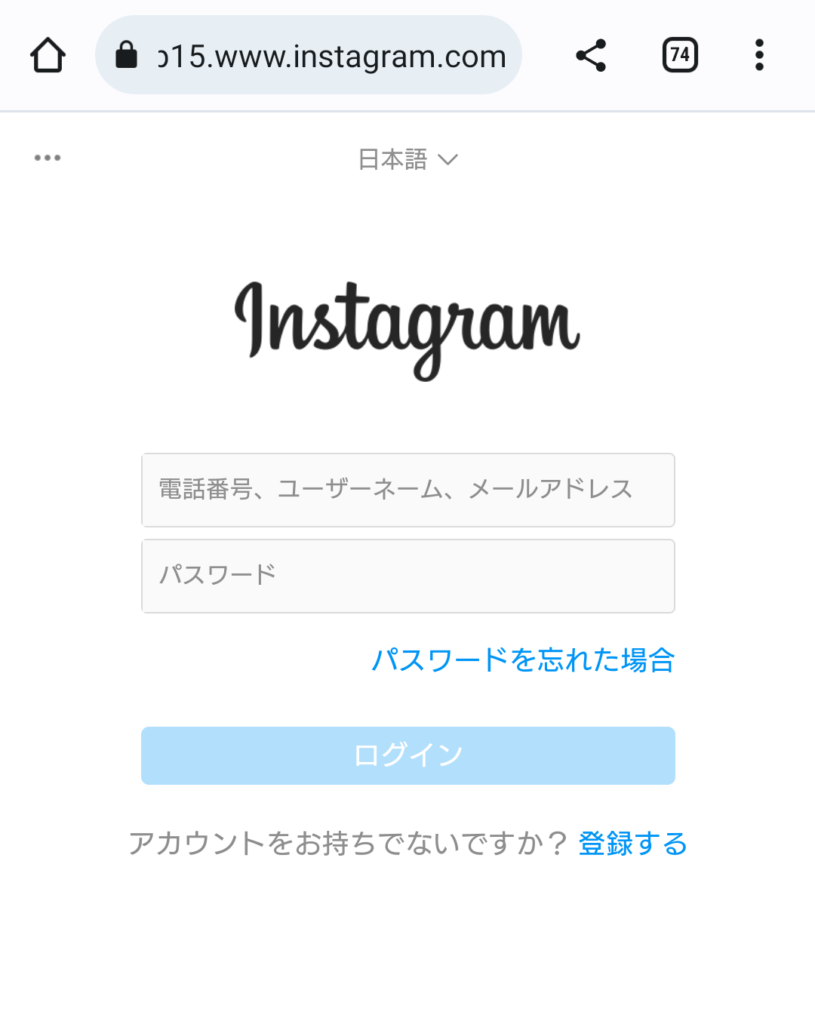
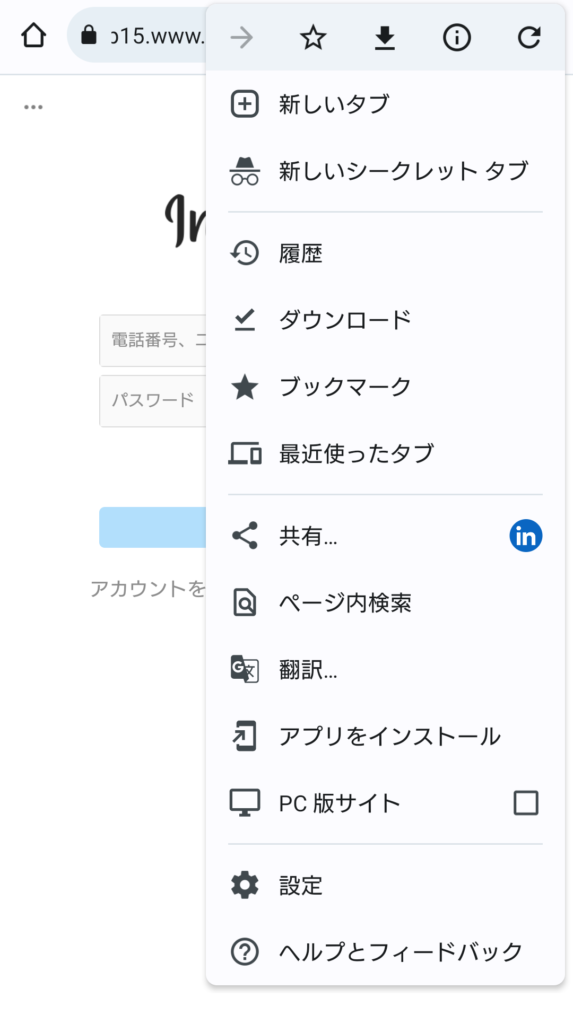
長押し後に表示される、新しいタブで開くをクリックし、開かれたタブを使用してログインします。ログイン後は、必要情報の入力などがあります。入力する内容は電話番号もしくはユーザーネーム、またはメールアドレスとパスワードを入力するとログイン完了です。
PCからInstagramを投稿する手順
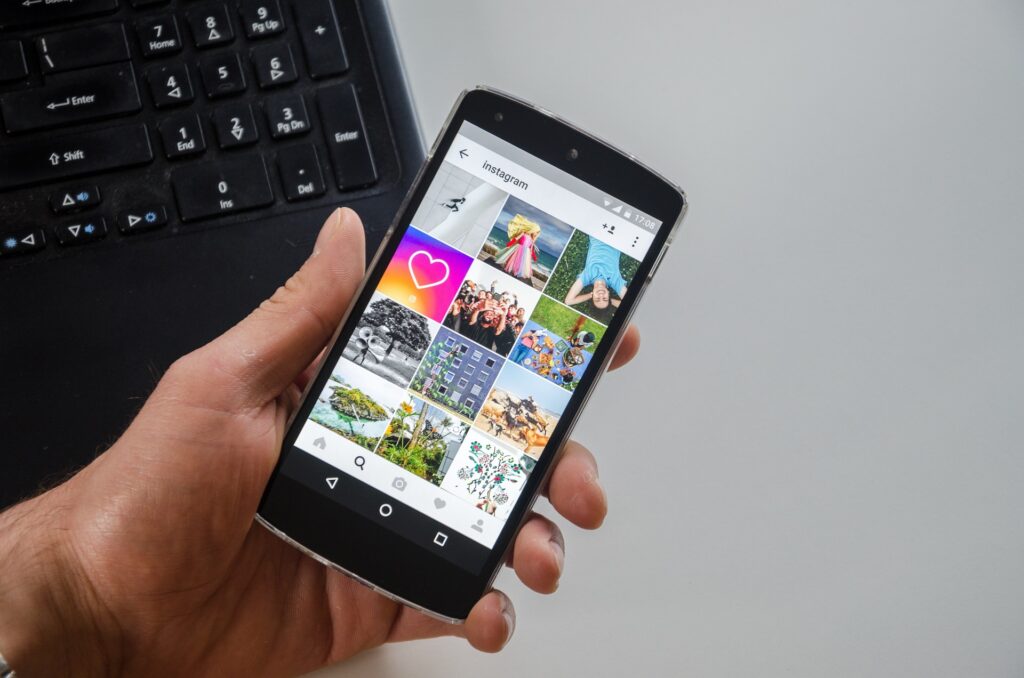
PCからInstagramに投稿する手順は、Windows版とMac版で異なります。しかし、どちらの方法も、PCでInstagramを検索して自身のアカウントにログインすると簡単に利用できます。
Windows版
Windows版は、Google chromeをブラウザとして使用します。投稿方法は、以下の通りです。
- Google chromeを開いて、Instagramを検索
- 右上の設定をクリック
- メニューからその他のツールをクリックし、デベロッパーツールを選択
- Webページが左半分になり、右半分にツールが表示される
- 右半分の左上にあるスマートフォンマークをクリック
- Webページがスマートフォン表示に変わる
- Instagramにログインすると、スマートフォンと同じ画面が表示される
- 画面真ん中下にある+マークをクリックすると、スマートフォンと同じように投稿できる
設定が完了すると、スマートフォンと同じように操作ができます。投稿はせず、Instagramの閲覧のみの場合は、ここまでの作業で完了です。
Mac版
Mac版での投稿方法は、Safariを使用した方法です。投稿方法は、以下の通りとなります。
- Safari画面を開く
- 上部にある開発をクリック
- メニューの中からユーザーエージェントをクリック
- Safari-ios-iPhoneをクリック
- スマートフォン版表示に変わる
- Instagramログイン後、スマートフォンど同様に投稿
Mac版は、iPhoneでInstagramを利用している操作方法と変わりありません。Windowsと同じで、利用できる機能も同じです。
PCから投稿する際の注意点

InstagramをPCから投稿する場合は、注意点があります。事前に注意点について把握していない場合、満足いく投稿が作成できないという可能性も。
PCから投稿する際の注意点は、以下の3つです。
- 下書きは保存できない
- 細かい設定はできない
- アーカイブの機能は使えない
それぞれの内容について詳しく解説していきます。
下書きは保存できない
スマートフォン版ではアカウントに投稿しようとしている内容を下書き保存できますが、PC版Instagramでは、下書きの保存ができません。
そのため、PC版Instagramで投稿をおこなう場合は、画像や写真をすべて揃えた状態で投稿作業をおこなう必要があります。隙間時間に少しだけ作業したい場合や一部を編集して保存したい場合などは、スマートフォンから作業しましょう。
細かい設定はできない
PC版Instagramでは、デスクトップブラウザの詳細設定でできることは限られています。スマートフォン版では、すべての設定が可能ですが、PC版Instagramでは一部しか設定できません。
例えば、スマートフォン版ではいいね!数と閲覧数は非表示設定ができるのですが、PC版Instagramでは非対応です。他にも、宣伝の作成やブランドコンテンツなどの設定をPC版Instagramでは設定することができません。詳細な設定をおこなう際は、スマートフォン版を利用しましょう。
アーカイブの機能は使えない
アーカイブ機能は、一度投稿したものを非表示にできる機能のため、利用している人も多いのではないでしょうか。
実は、PC版Instagramではアーカイブの機能は使えません。そのため、非表示にしたい投稿は一度削除するしかありません。アーカイブ機能を使いたい場合はデバイスを切り替える必要があります。
まとめ
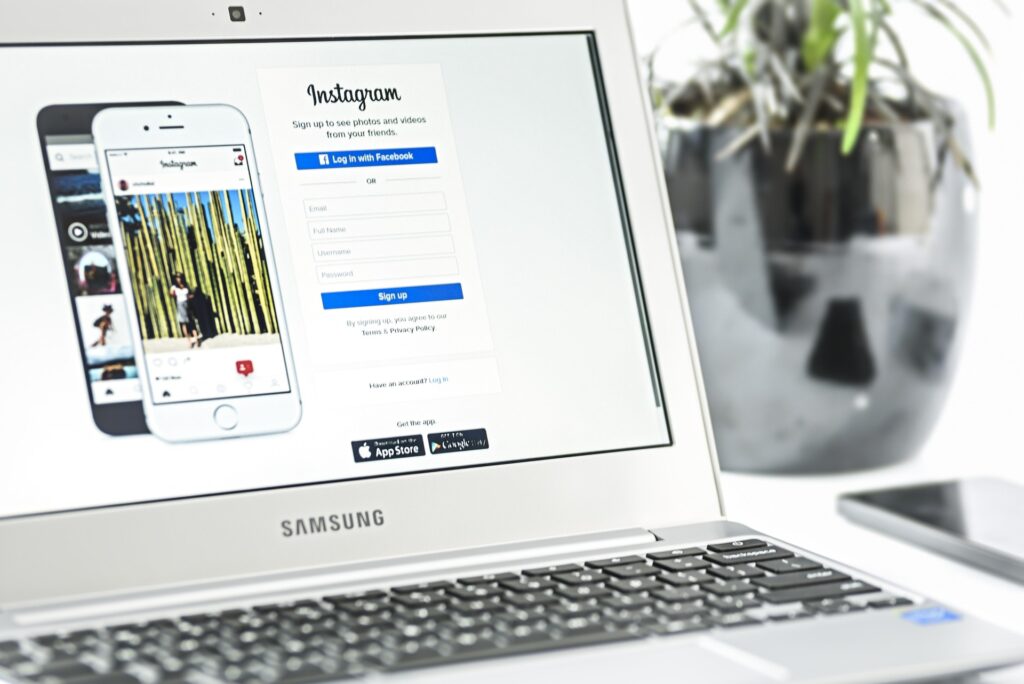
ここでは、PCからInstagramを利用するメリットやログイン方法、投稿する手順などについて解説しました。PC版Instagramでは、PCに保存していた画像がそのまま使えたり、画面がスマートフォンより大きいため操作がしやすかったりするメリットがあります。
しかし、スマートフォン版と比較すると利用できない機能も多くあるため、PC版のみでInstagramを運営することはおすすめできません。スマートフォン、PC両方のメリットを理解した上で、使い分けて使用するとより便利にInstagramを利用できるようになるでしょう。
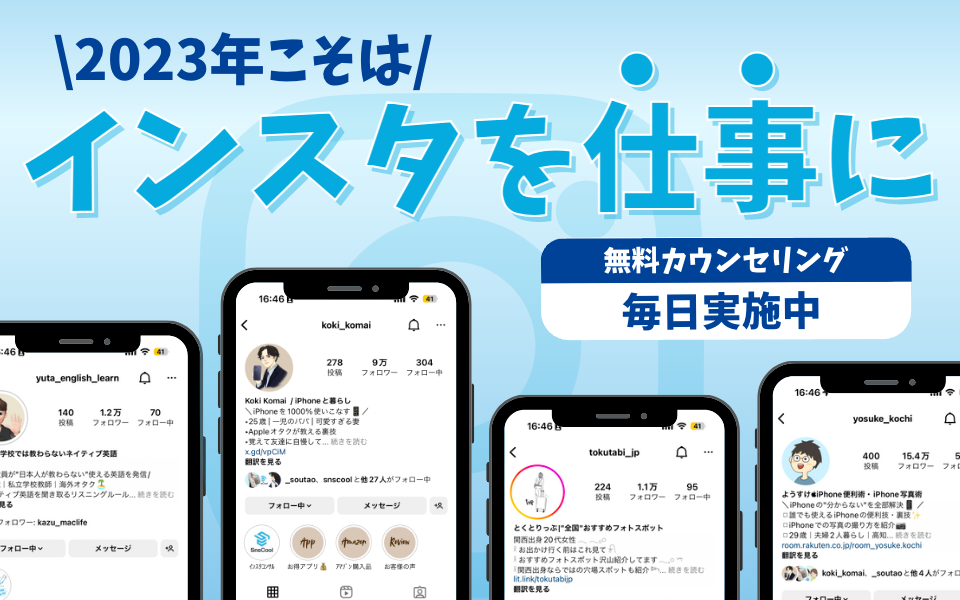
【無料カウンセリングを実施中!】
SnsCoolはインスタで「好き」を発信して理想の自分に近づきたい人を応援します。
- 「挑戦してみたいけど知識も経験もない…」
- 「発信したことがあるけど全く伸びなかった…」
- 「インスタを仕事にするのは興味があるけど自分にできる気がしない…」
こんな悩みがある方、私たちであれば解決できます。
インスタコンサルSnsClubは”完全初心者が収益化を成功”できるように徹底的にサポートしています。
過去に多くの生徒が学び、インスタを伸ばして人生を変えています。
SNS運用にご興味がある方、発信をされていてお悩みがある方はお気軽に無料カウンセリングをお申し込みください。
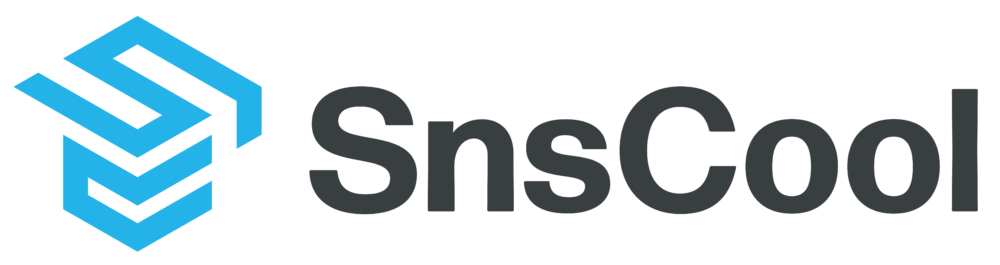

コメント